RV315W VPNルータのログの表示
目的
ログを使用すると、さまざまなイベントをキャプチャしてログに記録して確認できます。RV315Wで重要度のイベントが発生した場合は、ログを使用して通知できます。管理者は、ログの表示機能を使用して、特定のログをフィルタリングし、適切なネットワーク機能を確保できます。[view logs]ページは、RV315Wでローカルにログを表示するために使用されます。
この記事では、RV315W VPNルータでローカルにログを表示する方法について説明します。
次の記事では、RV315Wのシステムロギングに関する詳細について説明します。
・ RV315Wで生成されるログを設定するには、RV315W VPNルータのログ機能を参照してください。
・ローカル、USB、電子メール、およびsyslogストレージのログ設定を構成する方法については、「RV315W VPNルータのログ設定」の記事を参照してください。
該当するデバイス
・ RV315W
[Software Version]
•1.01.03
View Logs
ステップ1:Web構成ユーティリティにログインし、[System Management] > [Logs] > [View Logs]を選択します。[ログの表示]ページが開きます。

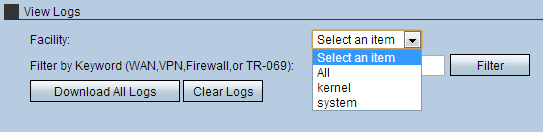
ステップ2:ドロップダウンリストから適切なファシリティを選択します。
・ All:すべてのファシリティログを表示します。デフォルトでは、[すべて]が選択されています。
・カーネルログ:カーネルコードの一部であるログを表示します。カーネルは、システムリソースへのアクセスを可能にするオペレーティングシステムの一部です。
・システムログ:NTP、セッション、DHCPなどのユーザ空間アプリケーションログを表示します。

ステップ3:(オプション)特定のキーワードでフィルタするには、[キーワードでフィルタ(Filter by Keyword)]フィールドにキーワードを入力し、[フィルタ(Filter)]をクリックします。
ステップ4:(オプション)すべてのログを使用中のシステムにコピーするには、[すべてのログのダウンロード]をクリックします。
ステップ5:(オプション)デバイスのログを削除するには、[ログのクリア]をクリックします。
 フィードバック
フィードバック